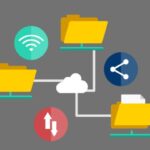이전 포스팅에서 갤럭시 휴대폰의 삼성인터넷에서 즐겨찾기를 추가하고, 삭제, 폴더를 만들어 관리하는 방법에 대해 소개해드렸는데요.
컴퓨터에 있는 즐겨표시줄(북마크 표시줄)처럼 삼성인터넷에서도 주소창 바로 밑에 북마크 표시줄을 표시해서, 쉽게 즐겨찾기한 사이트로 이동이 가능합니다.
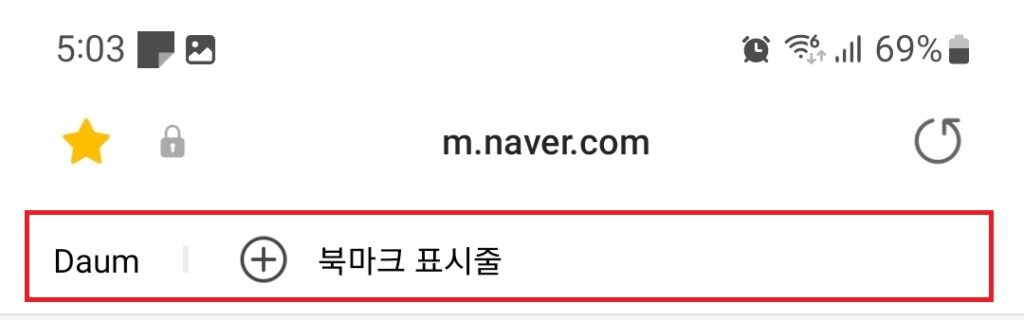
바로 요런 식으로 인터넷 브라우저와 마찬가지로 북마크 표시줄을 만들어 주는 것이죠.
자주 사용하는 사이트의 경우 이렇게 만들어 두면, 기존에는
하단의 북마크 선택>>>>이동하려는 사이트 선택
의 과정에서 북마크 표시줄에 있는 사이트를 눌러주면 되므로, 편하게 이용이 가능합니다.
북마크 표시줄 설정.
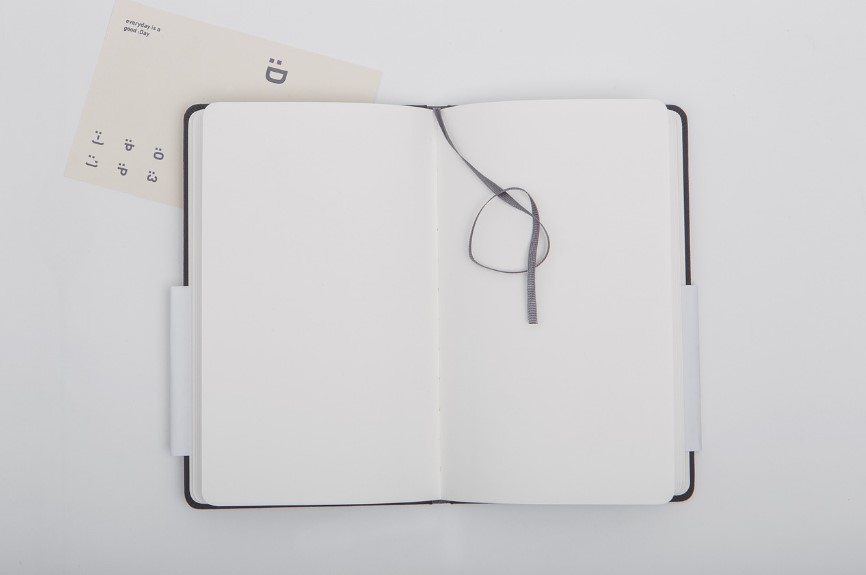
갤럭시 휴대폰의 삼성인터넷에서 북마크 표시줄을 나타나게 설정하는 방법은
1 삼성인터넷 실행
2. 하단부 우측의 삼선 메뉴 선택
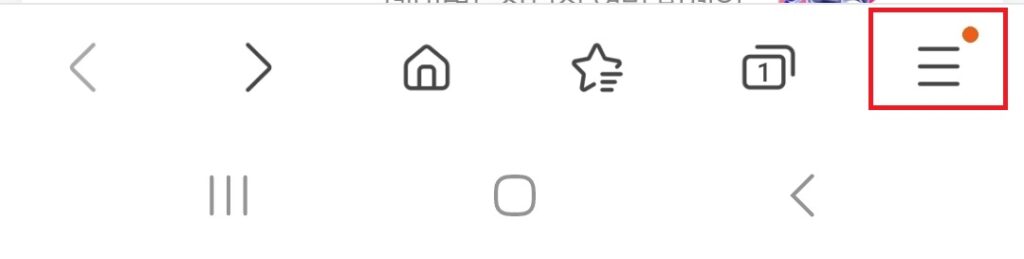
3. 설정을 선택
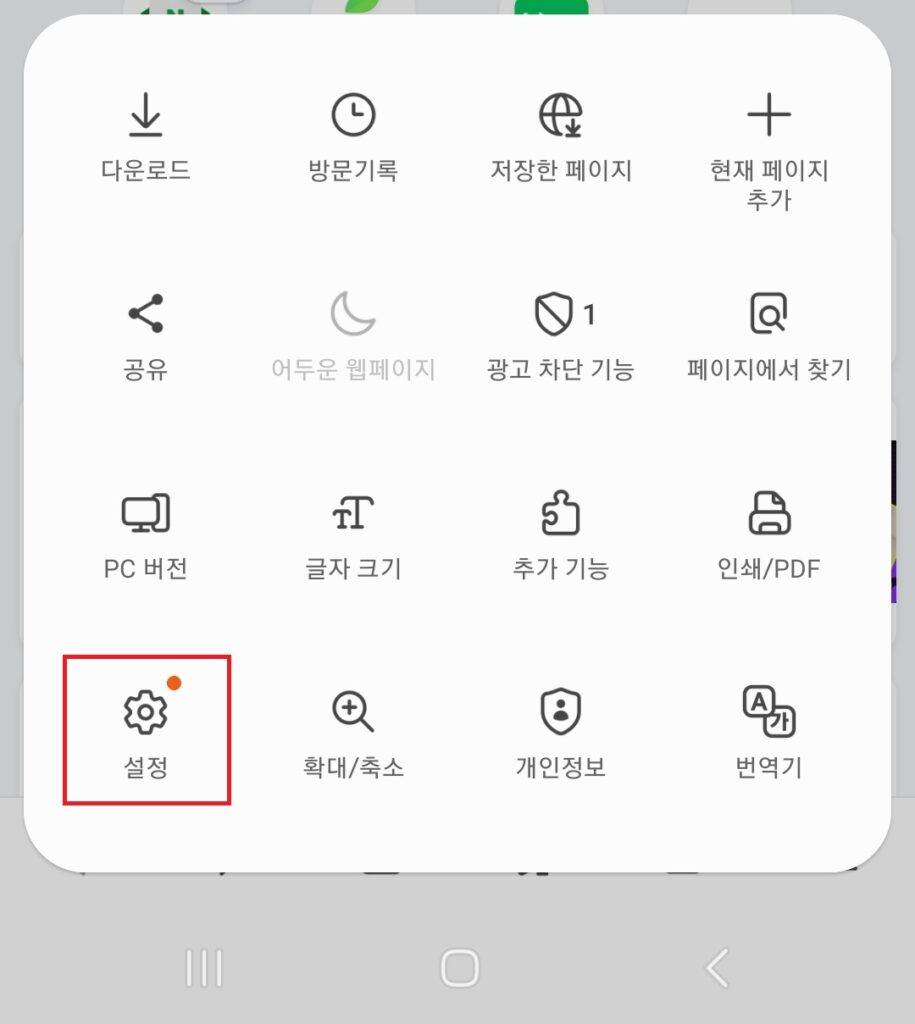
4. 레이아웃 및 메뉴를 선택
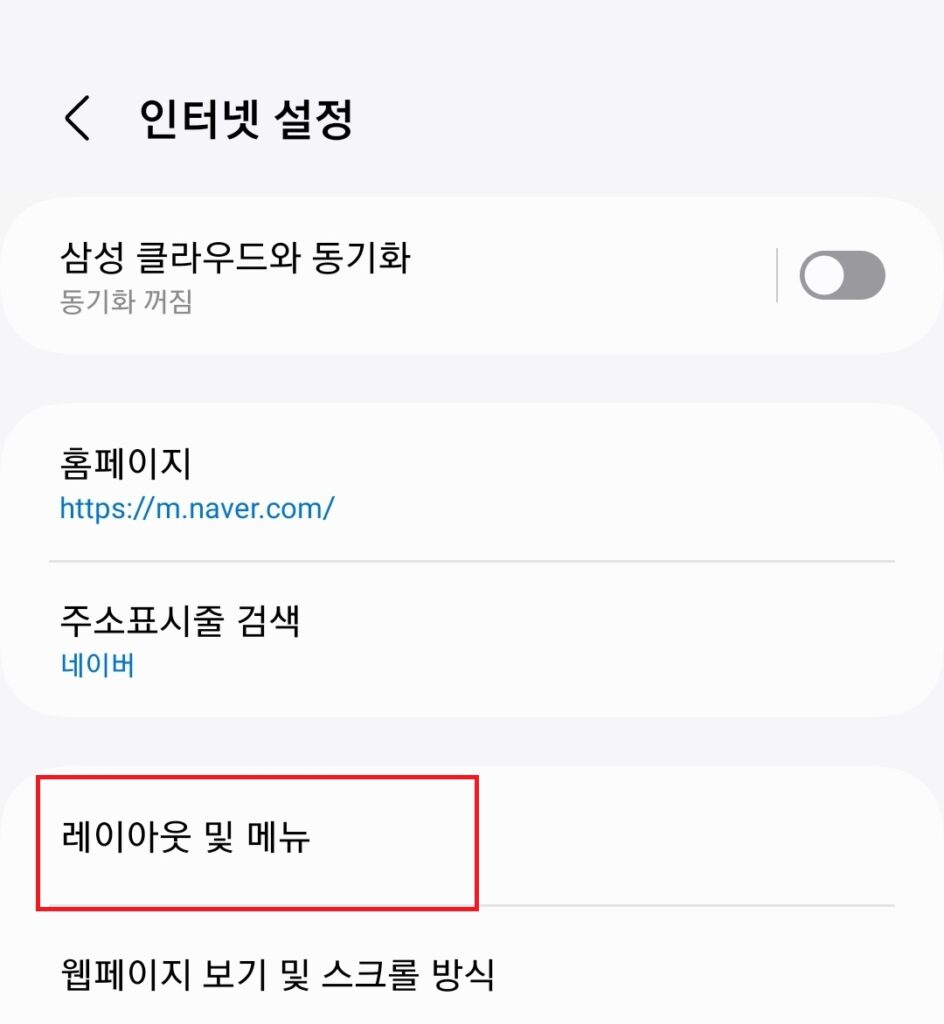
5. 북마크 표시줄 표시를 on
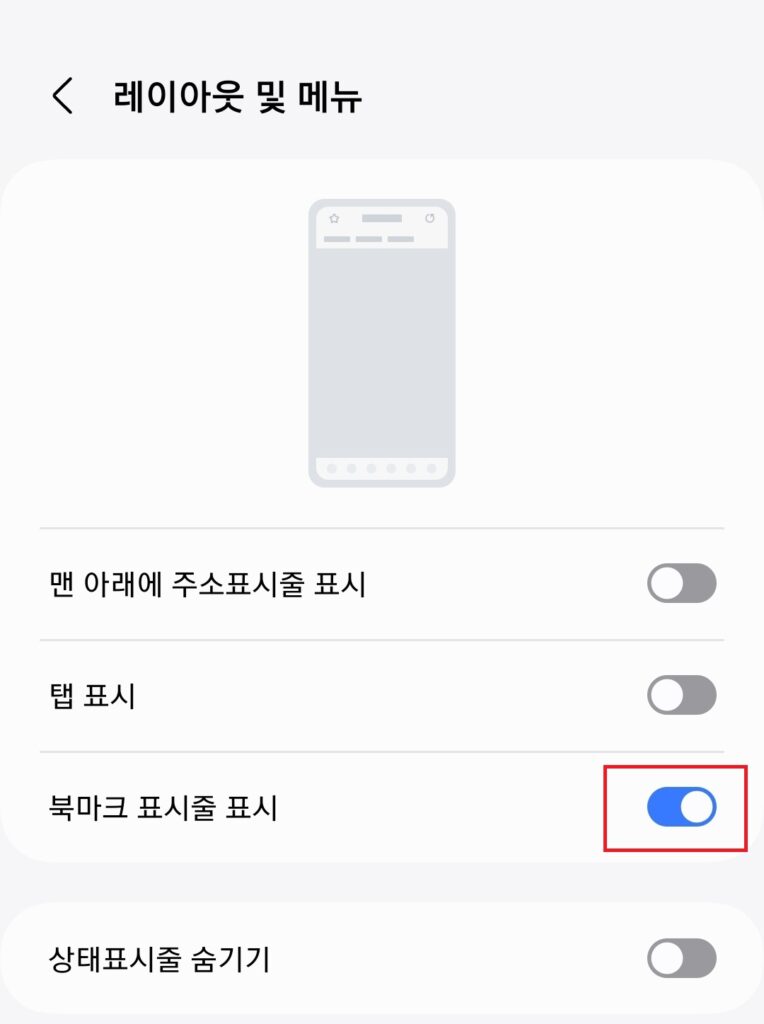
위 사진처럼 북마크 표시줄 기능을 on 해 두시면 북마크 표시줄이 표시됩니다.
북마크 표시줄에 추가 및 삭제하기.
북마크 표시줄을 표시되게 했으면, 이제 원하는 사이트들을 추가해주시면 되는데요.
크게 두 가지 방법을 통해 추가를 해주실 수 있습니다.
북마크 표시줄에 표시되길 원하는 사이트를 방문하신 후, + 북마크 표시줄을 누르시면 해당 사이트가 북마크 표시줄에 표시가 됩니다.
네이버를 추가해보자면,
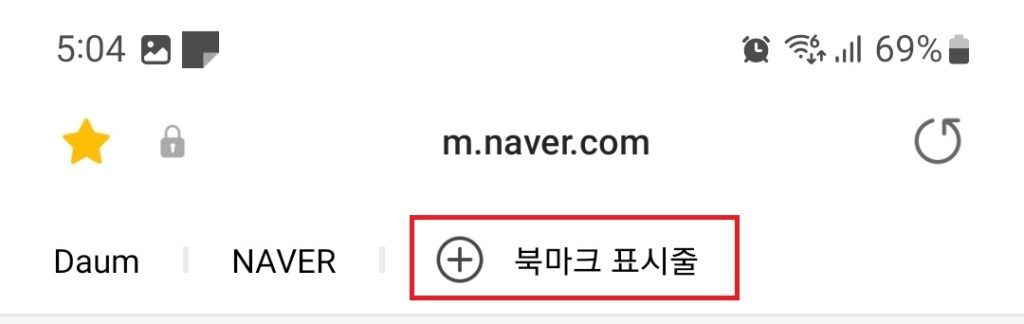
위 사진처럼 표시가 되는 것이죠.
두번째 방법은 북마크목록을 선택하신 후,

이동시키길 원하는 사이트를 길~게 눌러주시면,
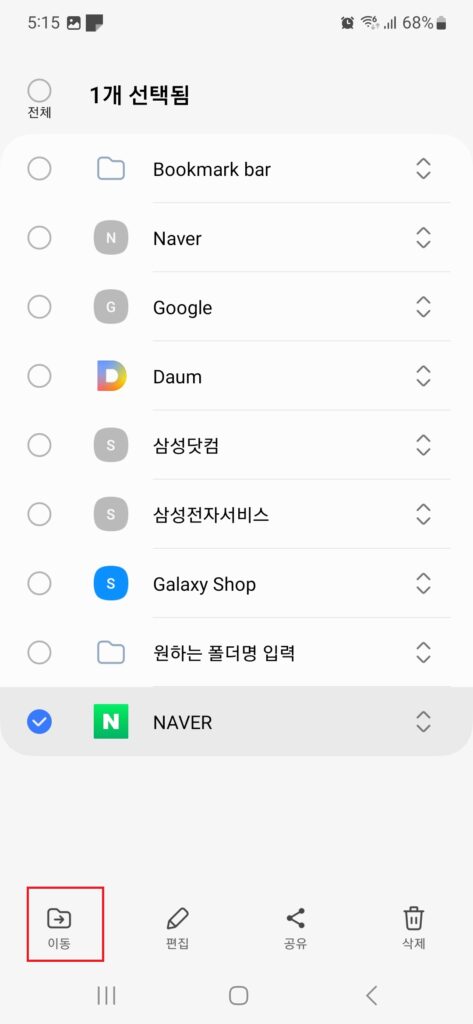
위 사진처럼 사이트를 선택할 수 있는 화면으로 바뀌는 데, 이 곳에서 북마크 표시줄로 이동시켜 줄 사이트들을 선택한 후, 이동을 선택하시고

북마크 바(bookmark bar)를 선택해 주시면 됩니다.
북마크 표시줄에 있는 사이트를 삭제하길 원하시는 경우, 북마크 목록에서 사이트를 북마크 표시줄 폴더를 선택한 후, 편집을 통해 삭제를 해주셔도 되지만, 북마크 표시줄에 있는 사이트를 길~게 꾸욱 눌러주시면
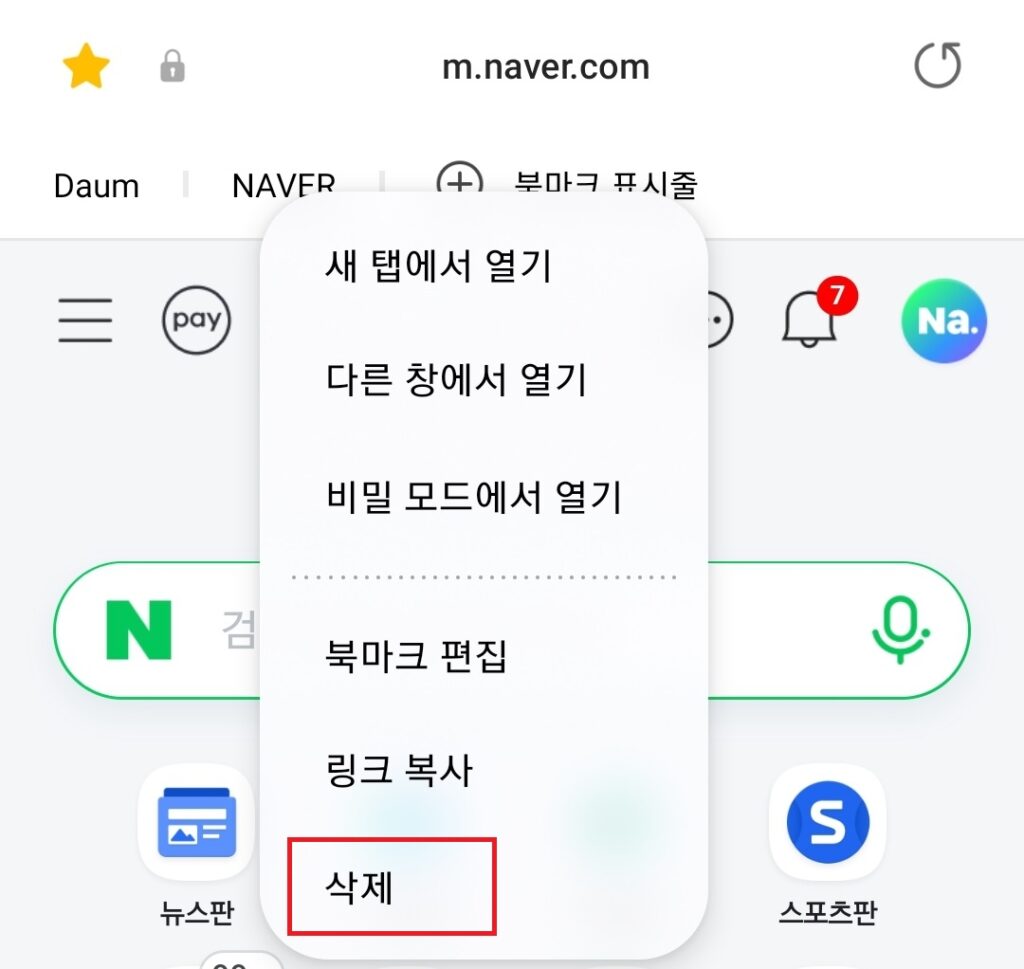
위 사진처럼 팝업이 생성됩니다. 이 곳에서 삭제를 눌러주시면 북마크 표시줄에 표시된 사이트를 삭제해 주실 수 있습니다.
글로 설명하려니 조금 복잡해 보일 수도 있는데, 몇 번 만져보시면 그리 어렵지 않게 북마크 표시줄을 관리해 주실 수 있으실거라 생각합니다.
이상 갤럭시 휴대폰의 삼성인터넷에서 북마크 표시줄을 나타나게 하고, 사이트를 추가, 삭제하는 방법에 대한 포스팅이었습니다.